Modemul ADSL -Configurare pentru gbox
Am facut acest tutorial "pas cu pas" pentru toti posesorii de modemuri de la Clicknet (Romtelecom) de tipul Thomson SpeedTouch 5x6. Eu am modelul 546, dar 516 nu difera decat la numarul de porturi pentru retea. Pentru ca 516 sa se comporte ca si 546 aveti nevoie de un switch cu 4 porturi.
516i v6 arata asa:
546i v6 arata asa:
Consider ca ati instalat modemul conform specificatiilor de la Clicknet si aveti acces fara probleme la internet de pe PC si Dreamul "iese pe net".
Haideti sa configuram modemul pentru a permite functionarea corecta a Gbox-ului.
Primul pas deschidem Internet Explorer si scriem in address bar:
192.168.1.254 si apasam tasta Enter... Vom avea:
Acesta este interfata web de configurare a modemului.
Noi avem treaba cu meniul Toolbox.
Trebuie sa ne ocupam pe rand de:
1. Game & application sharing
2. Firewall
3. Dynamic DNS
1. Incepem cu Game & application sharing pentru deschiderea porturilor pe care Gbox-ul le foloseste.
Apasam Configure in partea dreapta-sus si apoi in meniul de jos pe Create a new game or application. Vom avea...
In casuta Name scriem numele care dorim sa il dam aplicatiei - GBOX1 apoi bifam Manual entry of port map si apasam Next. In urmatoarea pagina va trebui sa specificam porturile care dorim sa fie deschise. Configuratia pusa de mine va deschide porturile 5566 pana la 5588. Apasam Add.
si obtinem...
Vom merge in meniul de jos la Assign a game or application to a local network device.
Apasam pe sageata din dreptul ABC ... si cautam in lista Gbox1. Apoi in dreptul Device apasam pe sageata si selectam Boxul, iar in final apasam Add. Vom obtine...
Am terminat cu porturile!!!
Putem face un test cu utilitarul care il descarcam de AICI
2. FIREWALL
Aici nu avem multe de configurat.
Apasam sus pe Configure si avem...
trebuie doar sa selectam Standard pentru o buna protectie si apoi Apply.
3. Dynamic DNS
Acum configuram Dynamic DNS pentru hostul de DNS pe care sper ca l-ati creat deja.
Bifam casuta Enable si la Username scriem username de la contul de dns, apoi dedesubt parola. La service selectam serviciul la care avem contul (dyndns, no-ip, ...). La host scriem adresa care o folosim pentru linia M din cwshare a gboxului. ( ex: einstein.dyndns.tv), apoi ramane decat click pe Apply. Vom avea...
Asta este tot!!!
La Home network vom putea vedea configuratia retelei si IP-urile care le foloseste fiecare device din retea. Se pot face modificari accesand Configure!
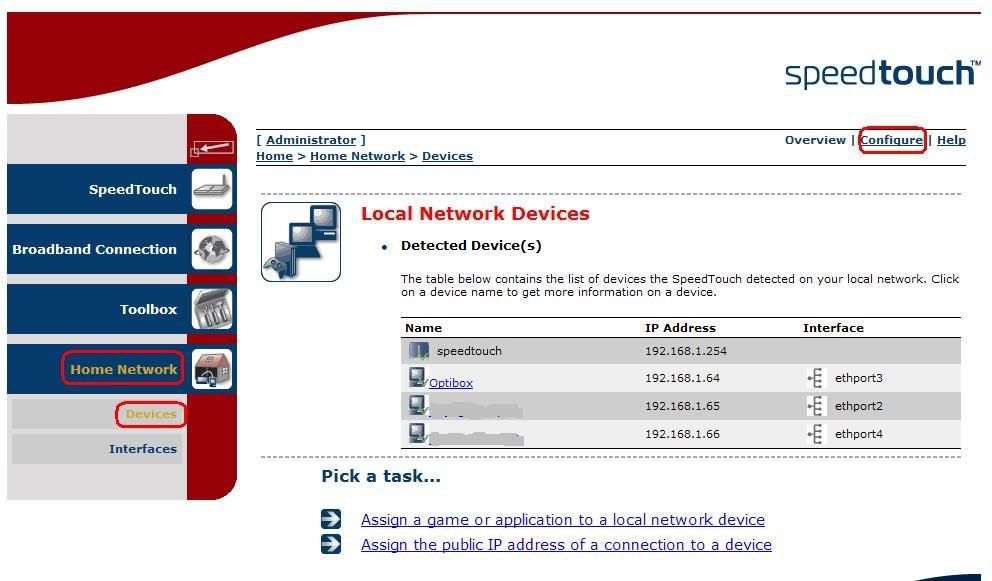


 Thanks:
Thanks:  Likes:
Likes:  Dislikes:
Dislikes: 



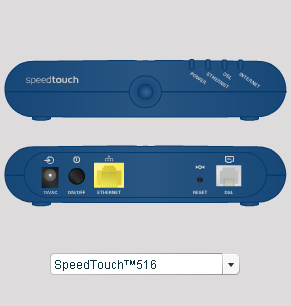

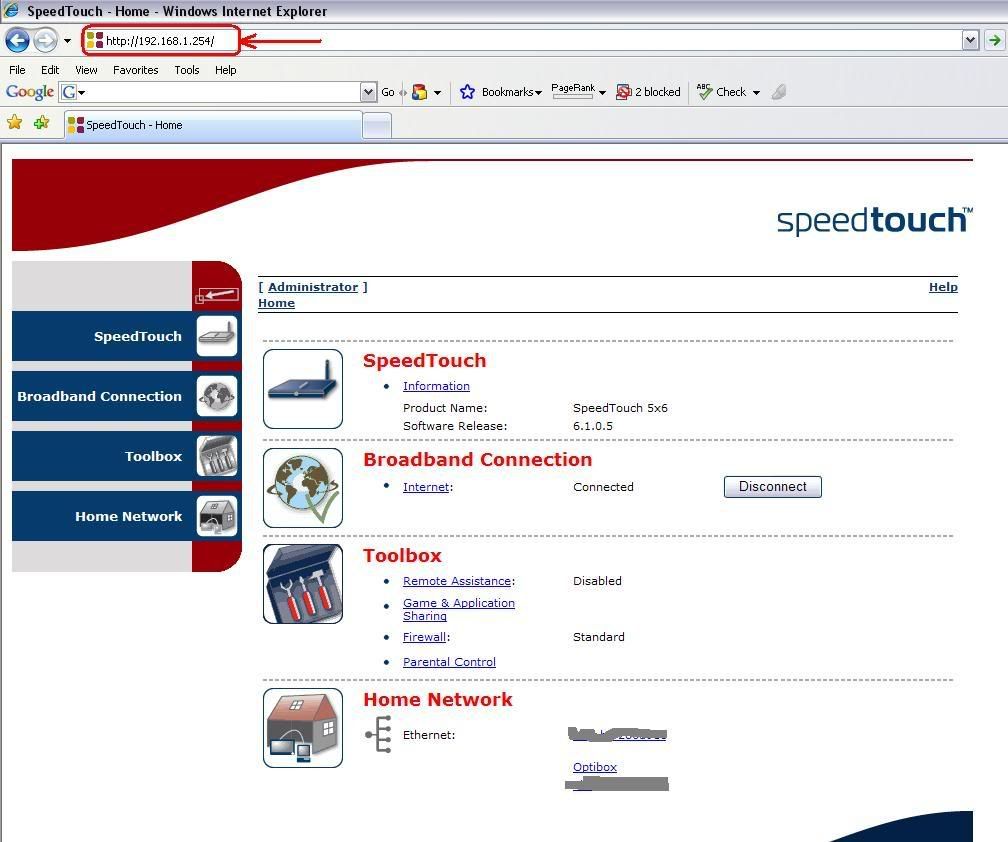
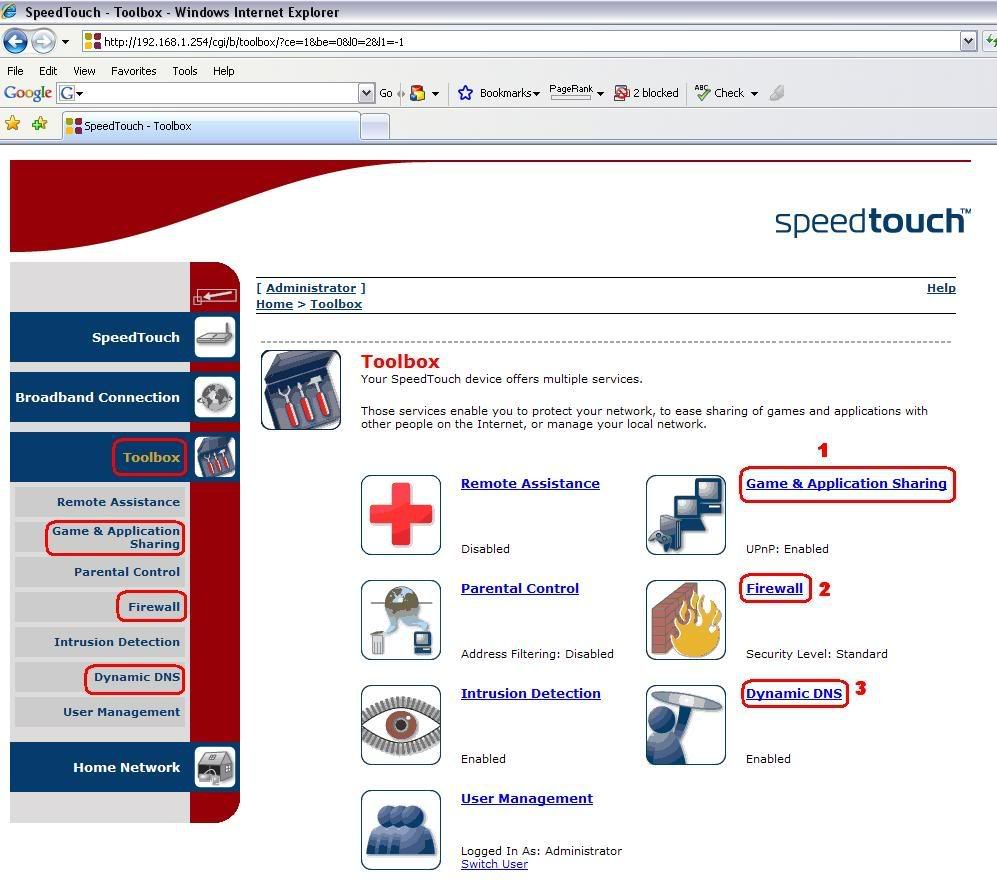

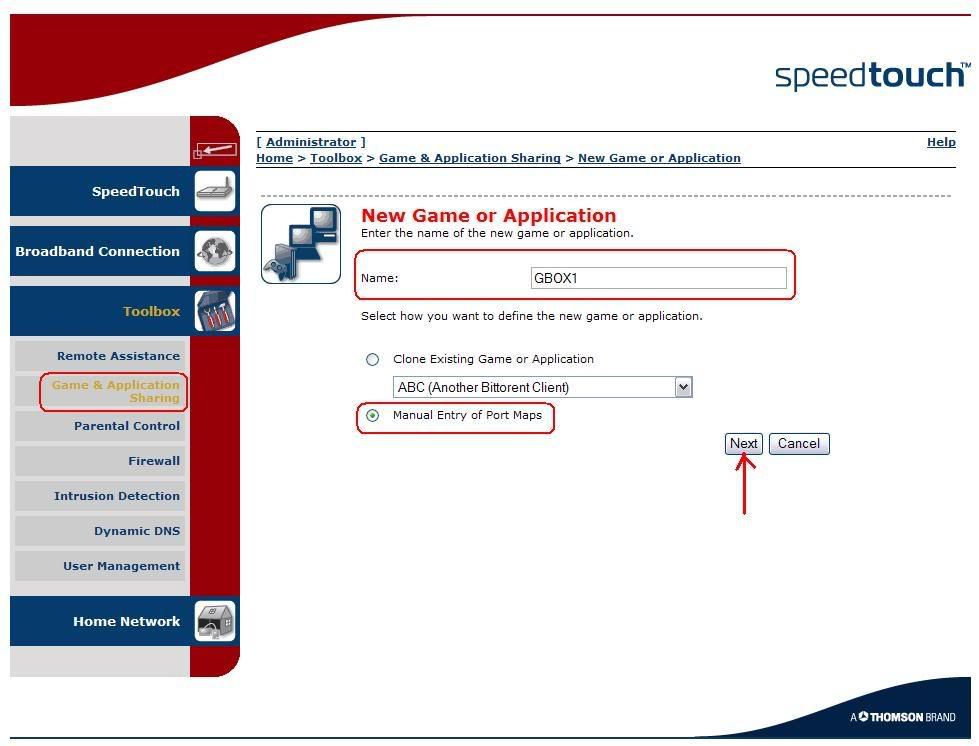
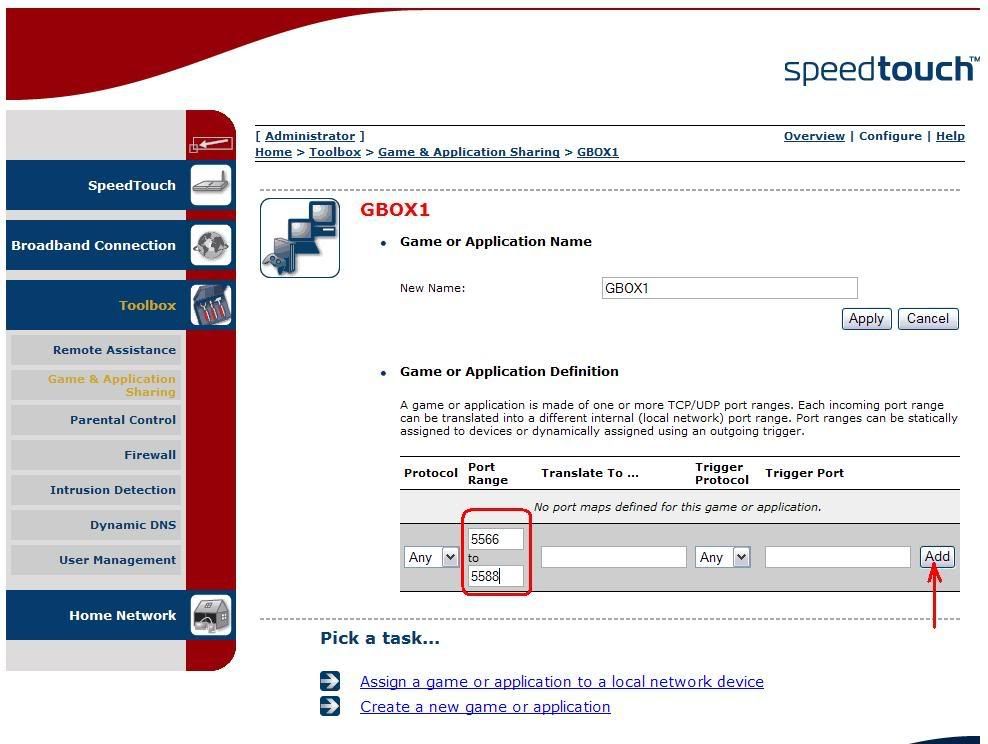
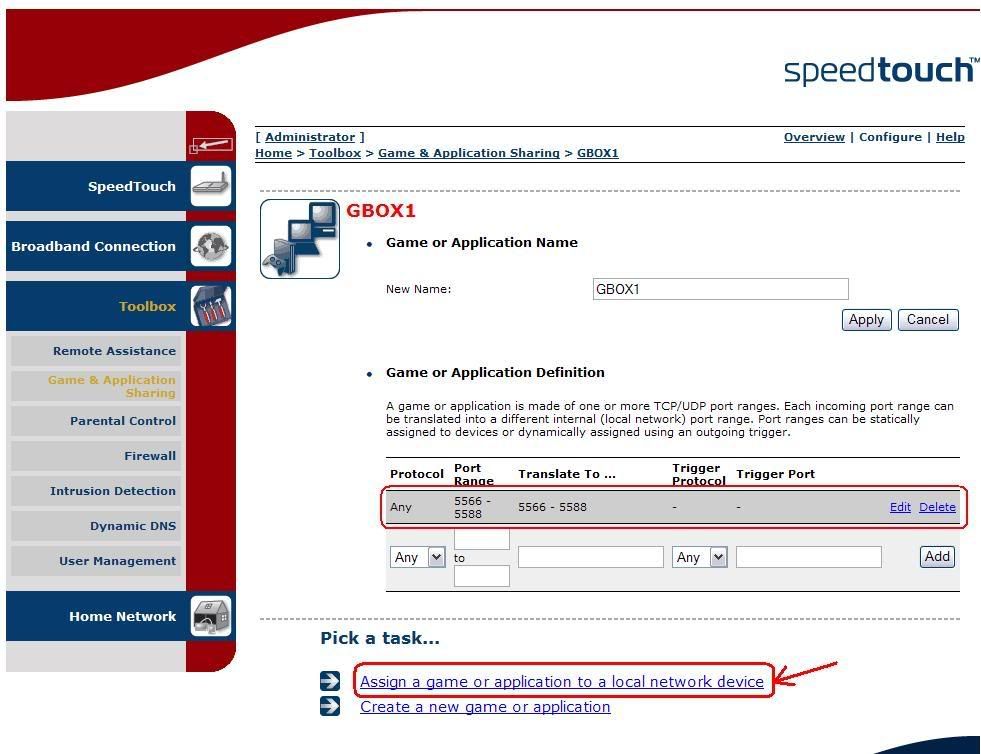
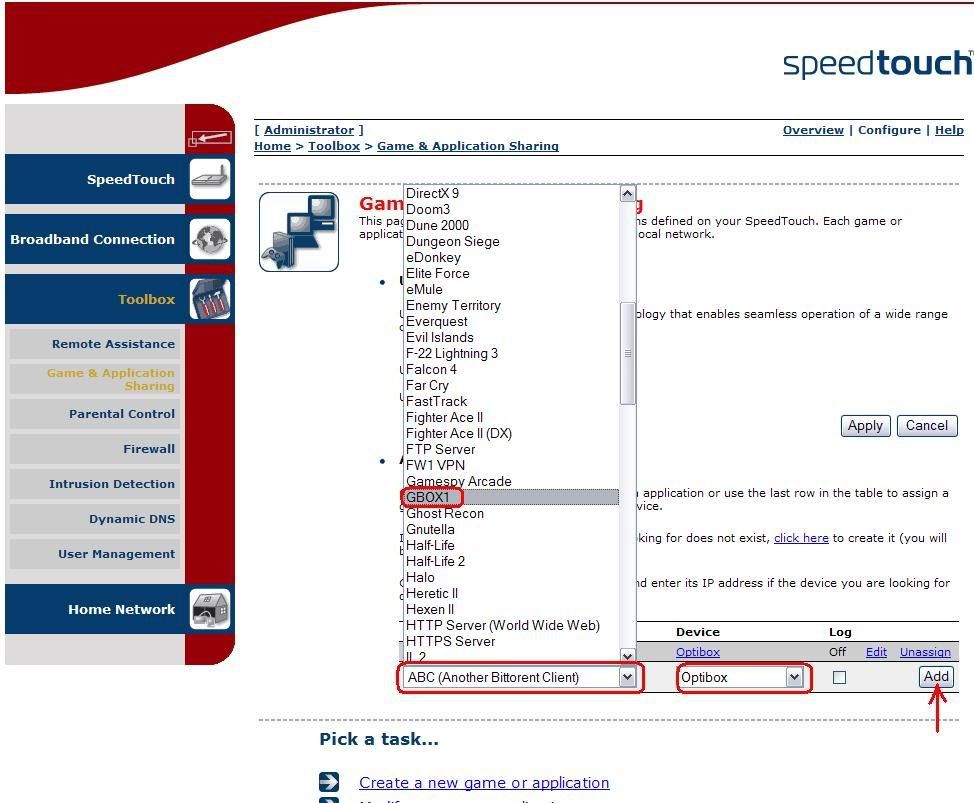
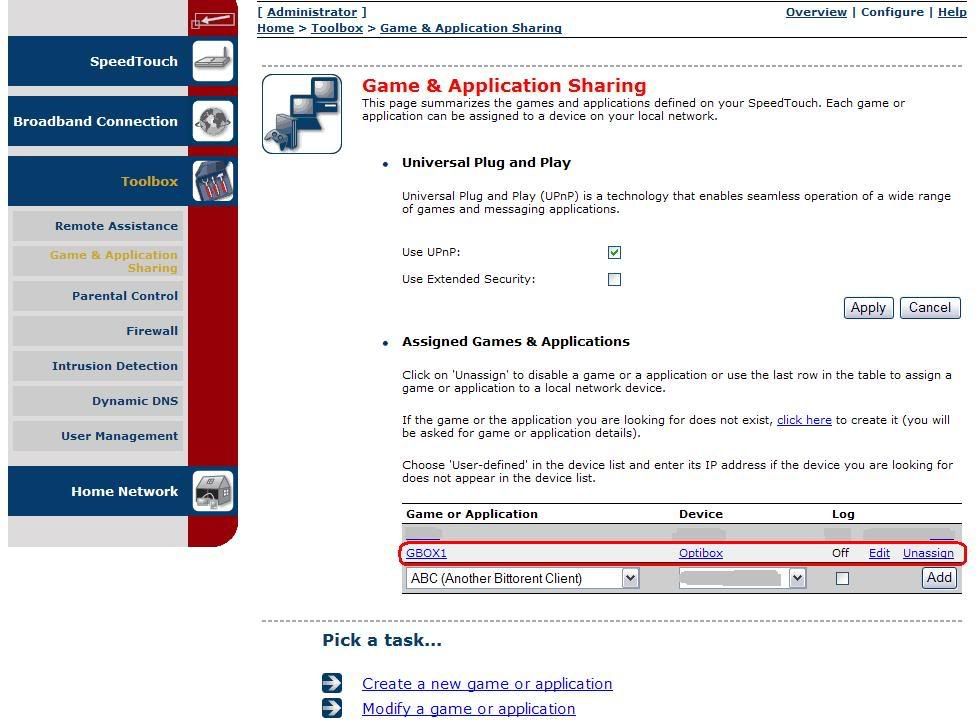
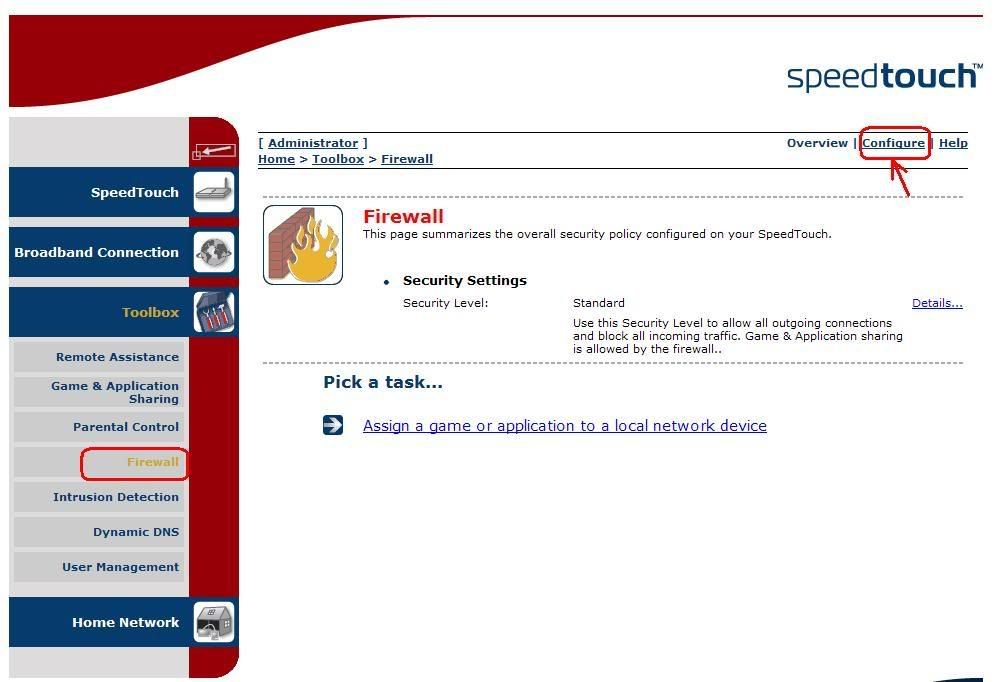
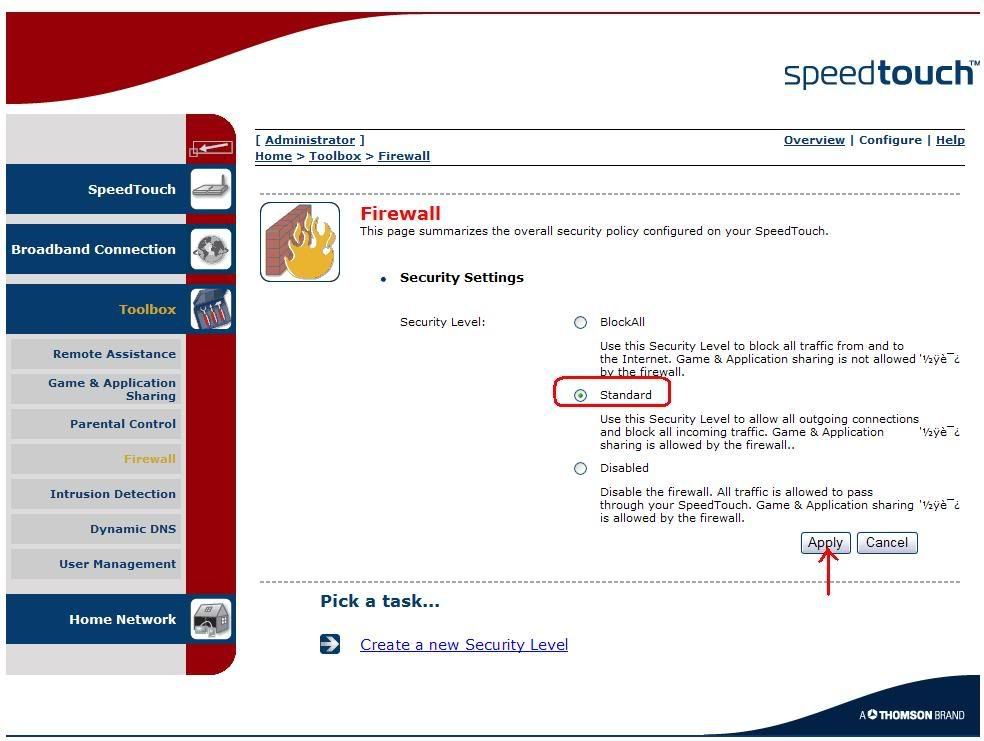
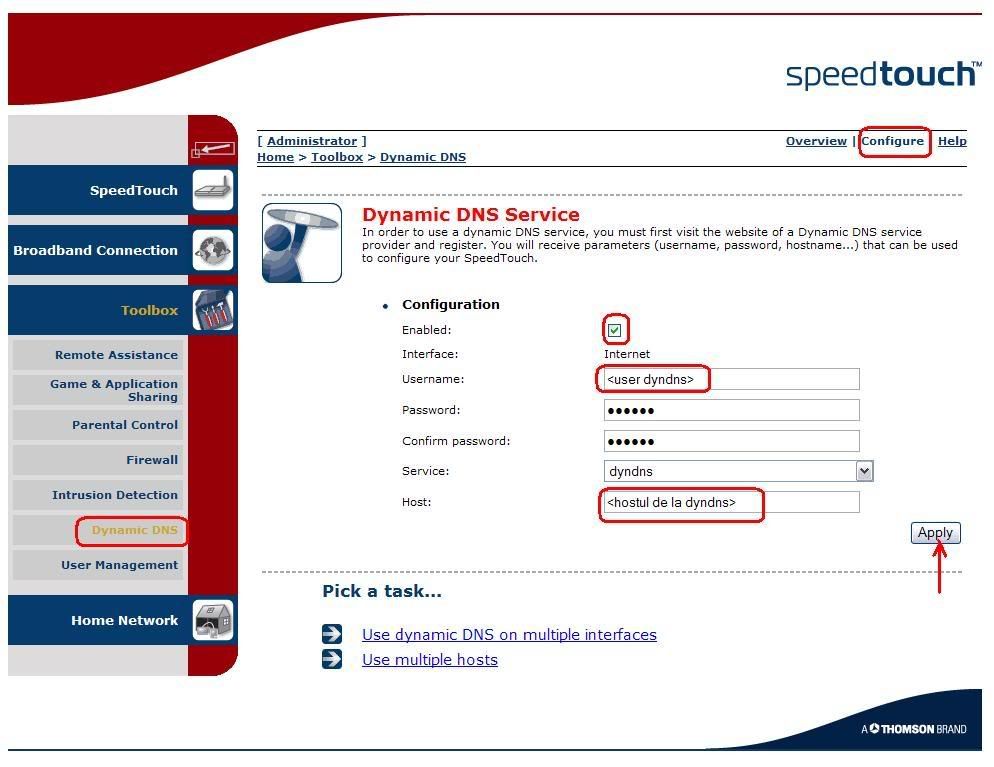
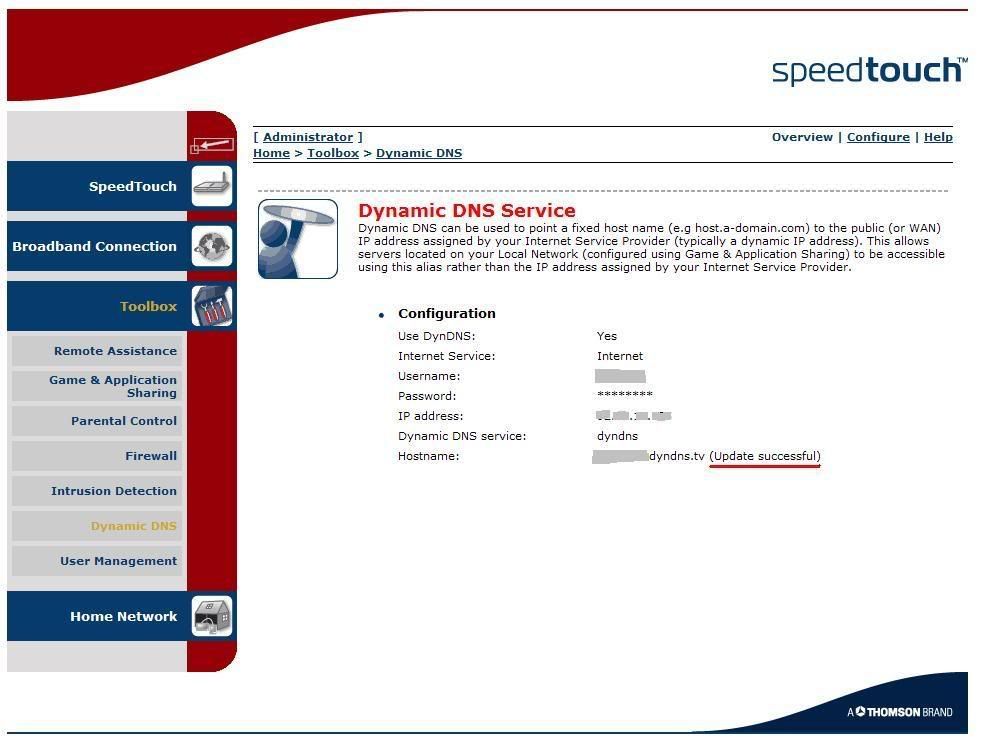

 Reply With Quote
Reply With Quote

